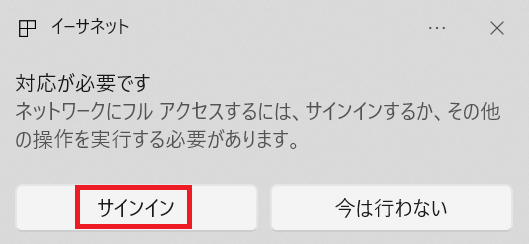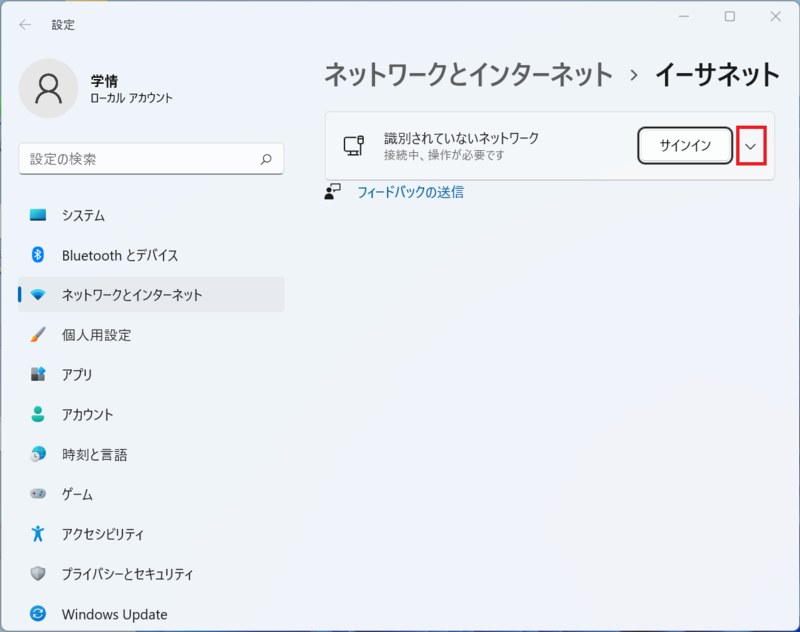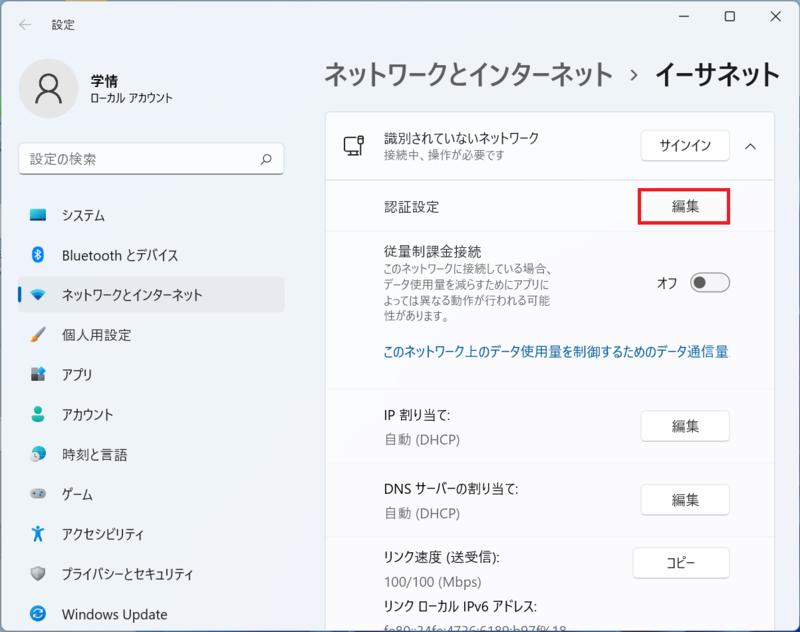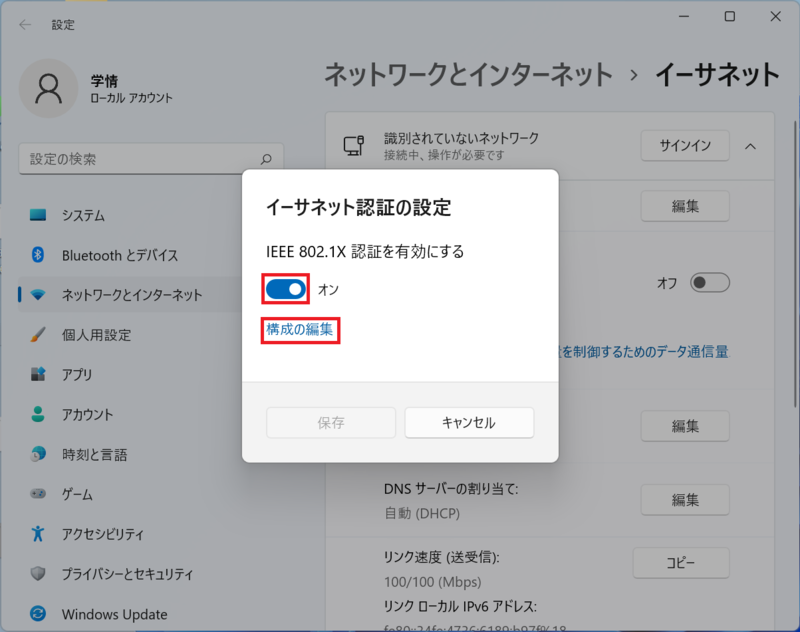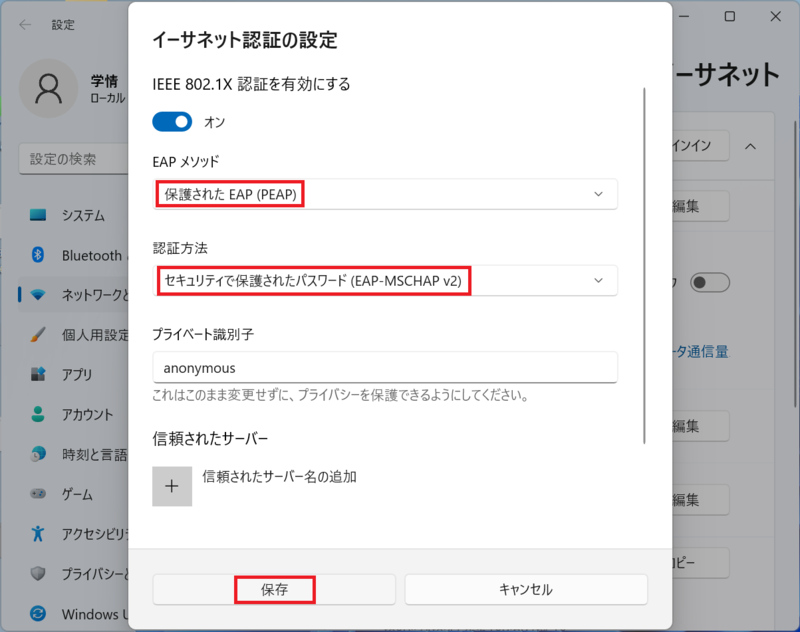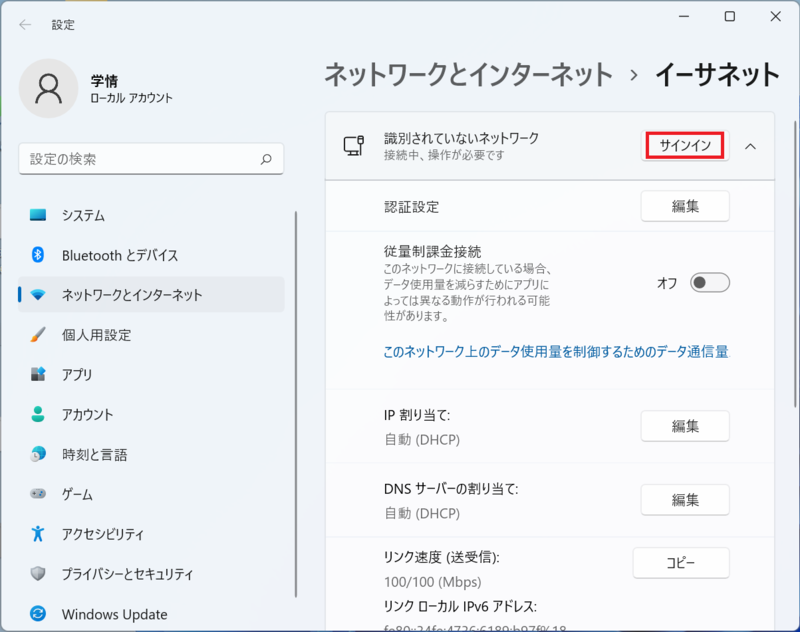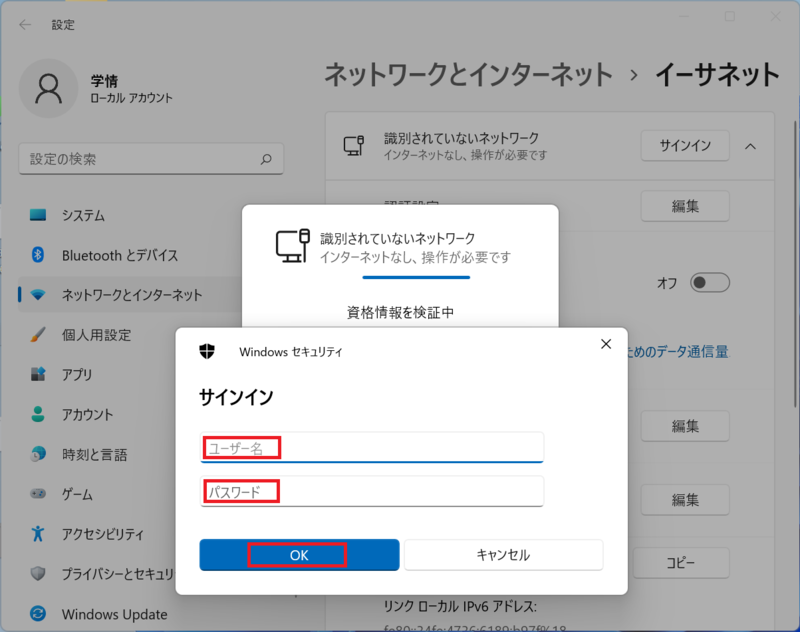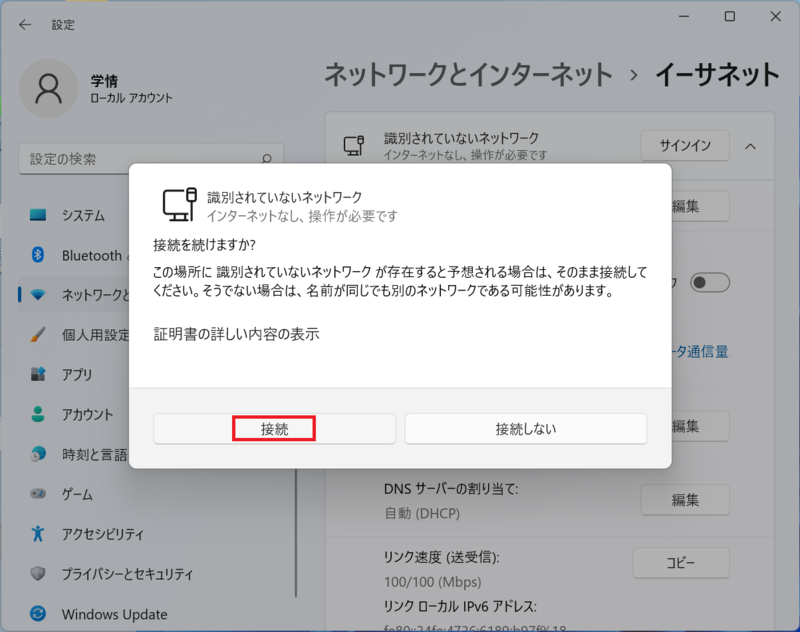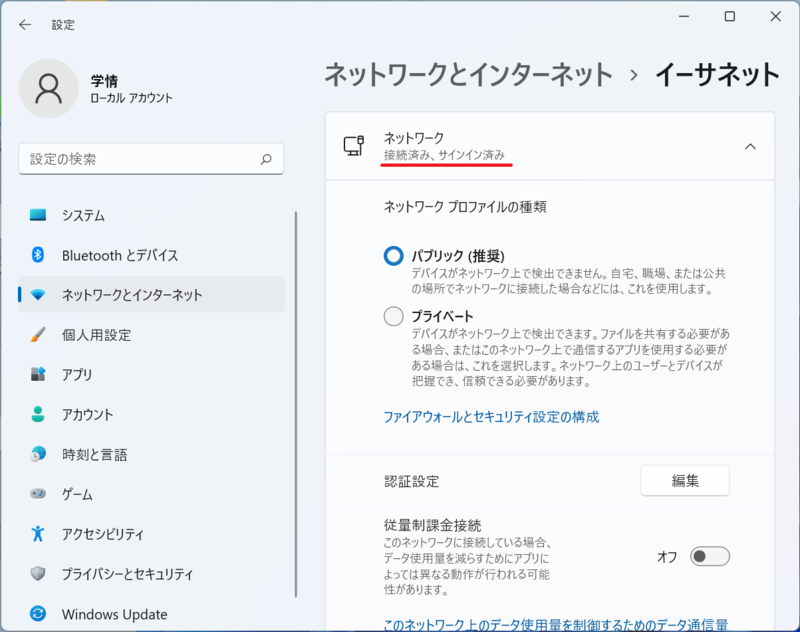ホーム > サービス > ネットワーク > SRAS > SRAS情報コンセント > SRAS情報コンセント接続方法(Windows11)
IEEE802.1X認証によるSRAS情報コンセント接続ガイド(Windows11)
2024/03/16 更新
1.持ち込みノートPCにLANケーブルを接続します。
「サインイン」をクリックします。
2.イーサーネットの設定画面が表示されます。
「識別されていないネットワーク」をクリックします。
3.認証設定を行います。「編集」をクリックします。
4.IEEE 802.1X認証を有効にするため「オン」をクリックし、「構成の編集」をクリックします。
5.「保護されたEAP(PEAP)」を選び、「セキュリティで保護ざれたパスワード(EAP-MSCHARP v2)」を選び、「保存」をクリックします。
6.イーサーネットの設定画面の「サインイン」をクリックします。
7.サインインを求められます。
学内ネットワークに接続する場合:学情ID(例:aa00000)とSRAS無線LANのパスワードを入力してください。 ※本学ユーザーのみ可
学外ネットワークに接続する場合:eduroamのアカウントとパスワードを入力してください。
8.「接続」をクリックします。
9.ネットワークに接続されました。
※ネットワーク名にSRAS5G等表示されますが、最後に接続したWifi名が表示されます。